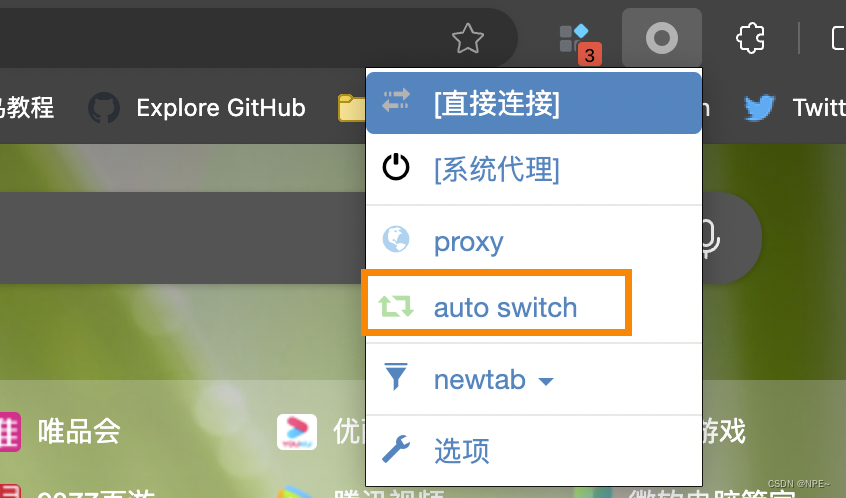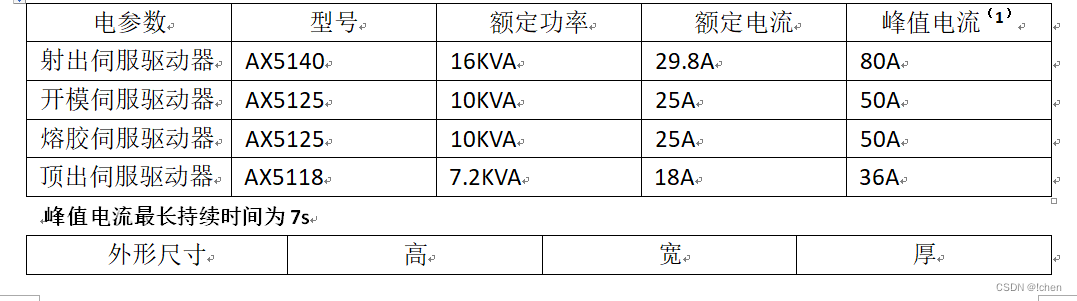本文使用的Fabric版本:V2.5.4
Ubuntu系统:16.04LTS
前序文章已经详细介绍了如何安装部署Hyperledger Fabric系统,这里不再赘述。本篇文章主要介绍如何使用Fabric的测试网络。在正式开始之前,有一点需要说明:
- Hyperledger Fabric的完整安装路径如下:
$HOME/go/src/github.com/hyperledger/fabric
为了方便,下文cd命令中的路径从fabric开始书写,fabric之前的省略。
1 启动/关闭测试网络
为了方便开发人员学习及测试智能合约和DApp,fabric-samples文件中提供了一个测试网络test-network。
1.1 启动测试网络
进入fabric/scripts/fabric-samples/test-network,可以执行如下命令启动测试网络:
cd fabric/scripts/fabric-samples/test-network
./network.sh up
如果命令在执行过程中遇到“permission denied"提示,则使用sudo权限执行第二条命令:
sudo ./network.sh up
执行成功将看到以下提示信息:
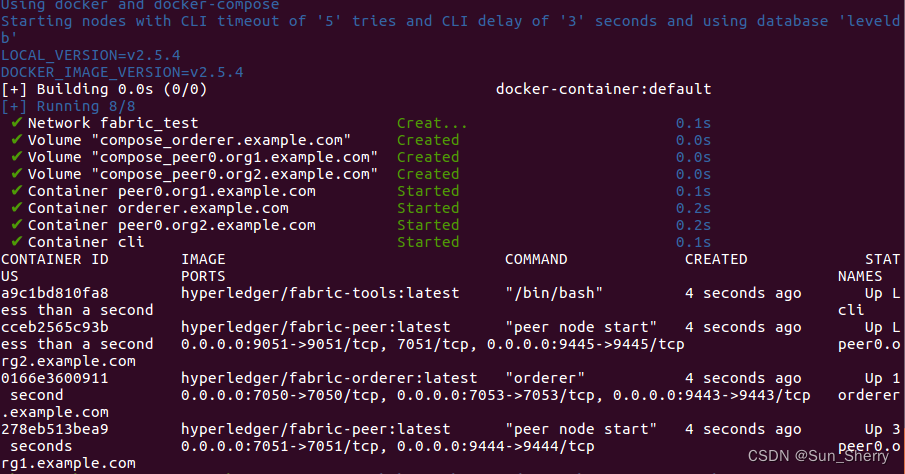
从图中可以看到,这个测试网络包括一个Orderer节点、两个Peer节点和一个CLI客户端(这些都部署在docker容器中),其中这两个Peer节点分属两个组织:Org1和Org2。
1.2 关闭测试网络
可以使用以下命令关闭测试网络:
sudo ./network.sh down
Tips:测试网络关闭之后,创建的通道、部署的链码以及配置的环境变量都会失效,都要重新设置。
1.3 重启测试网络
可以使用如下命令重启测试网络:
sudo ./network.sh restart
2 创建通道
通道提供一种通信机制,将指定的Peer和Orderer连接在一起,形成一个具有保密性的通信链路,进行数据隔离(区块数据只能存储在已加入到通道中的成员节点内)。
测试网络成功启动之后,就可以创建通道了。创建命令如下:
sudo ./network.sh createChannel
命令会默认创建一个名为"mychannel"的通道,并且将两个Peer节点加入该通道中。
Anchor peer set for org ‘Org1MSP’ on channel ‘mychannel’
Anchor peer set for org ‘Org2MSP’ on channel ‘mychannel’
Channel ‘mychannel’ joined
创建通道时,还可以指定通道的名字。命令如下:
//创建一个名为first_channel的通道
sudo ./network.sh crateChannel -c first_channel
通道名称遵循以下规则:
- 由小写字母、点(.)和短横线(-)构成;并且字母开头;
- 长度小于250字符
Hyperledger Fabric中通道、节点、组织之间的关系:
通道、节点和组织之间的关系可以用以下方式概括:每个参与方组织可以拥有一个或多个节点,节点可以属于一个或多个组织,而不同的组织可以通过一个或多个通道进行隔离和交互。每个通道的参与方可以通过Peer节点之间的共享账本实现数据的一致性和交易的隐私性。同时,Orderer节点作为整个网络的协调者,负责交易的排序和共识。
3 安装部署链码
链码(Chaincode)就是Hyperledger Fabric中的智能合约,是一个可以对账本数据进行操作的可开发的组件程序。调用链码之前需要先安装部署,链码也部署在容器中。部署命令如下:
./network.sh deployCC -ccn basic -ccp ../asset-transfer-basic/chaincode-go -ccl go
该命令将会部署一个使用go语言编写的链码。其中:
- ccn:表示链码的名字;
- ccp:表示链码文件的地址;这是fabric-samples提供的链码案例。
- ccl: 表示链码文件使用的语言;
链码部署的命令一定不能用sudo来执行。但如果在执行上述命令的时候出现如下错误:
go executable file not found in $PATH

权限不够错误
 可以通过修改~/go文件的权限来解决。具体如下:
可以通过修改~/go文件的权限来解决。具体如下:
sudo chmod -R 777 ~/go
4 peer CLI
创建了网络之后,可以使用peer CLI操作网络,包括安装部署智能合约、调用智能合约以及更新通道等。只需要配置环境变量就可以使用peer CLI。具体如下:
4.1 配置peer CLI
(1) 将/fabric/scripts/fabric-samples/bin目录加入到环境变量PATH中。
第一种方法:通过/etc/profile文件配置

第二种方法:通过export命令
网络上很多资料给出的使用export配置环境变量的命令如下:
export PATH=${PWD}/../bin:$PATH
但是这里并不推荐这种写法。原因有以下两点:
- 这个命令当中用到了PWD变量,即用户当前的工作路径。如果你当前的路径不是/fabric/scripts/fabric-samples/test-network 的话,那么最终添加到PATH中的路径就是错的。
- 即使当前的工作路径为/fabric/scripts/fabric-samples/test-network,有些系统也无法映射到正确的路径。比如:

如果想要使用export方法配置该环境变量的话,建议使用如下命令
//先跳转到fabric-samples文件所在的地址
cd /fabric/scripts/fabric-samples
export PATH=$PWD/bin:$PATH
(2) 配置FABRIC_CFG_PATH
//先跳转到fabric-samples文件所在的地址
cd /fabric/scripts/fabric-samples
export FABRIC_CFG_PATH=${PWD}/config/
(3) 配置Org1环境变量
要先进入test-network文件目录:
cd /fabric/scripts/fabric-samples/test-network
然后用命令行部署环境变量:
export CORE_PEER_TLS_ENABLED=true
export CORE_PEER_LOCALMSPID="Org1MSP"
export CORE_PEER_TLS_ROOTCERT_FILE=${PWD}/organizations/peerOrganizations/org1.example.com/peers/peer0.org1.example.com/tls/ca.crt
export CORE_PEER_MSPCONFIGPATH=${PWD}/organizations/peerOrganizations/org1.example.com/users/Admin@org1.example.com/msp
export CORE_PEER_ADDRESS=localhost:7051
接下来就可以使用peer CLI了。可以输入如下命令验证是否正确配置:
peer channel list
如果能返回刚才创建的“mychannel"信息(如下图),则说明peer CLI已经正确配置。

如果出现如下错误:
Error: error getting endorser client for invoke: endorser client failed to connect to localhost:7051: failed to create new connection: context deadline exceeded.
这是因为前面创建的Orderer、Peer节点都不存在了,可以使用docker ps -a查看一下。需要重新启动网络、创建通道、部署链码和配置环境变量。
4.2 说明
关于peer CLI有以下几点需要说明(后续补充):
- peer CLI是用于与Fabric网络中的peer节点进行交互的命令行工具。上文示例中的peer CLI绑定的是Org1中的peer节点。如果需要绑定Org2中的peer节点,则需要重新配置环境变量。
到目前为止,测试网络已经搭建完成。至于如何使用peer CLI调用智能合约,留待下一篇博客。
参考资料
- https://hyperledger-fabric.readthedocs.io/en/release-2.5/test_network.html
- https://blog.51cto.com/zhuxianzhong/7241974?articleABtest=0
- https://blog.51cto.com/zhuxianzhong/7242582?articleABtest=0
- https://blog.51cto.com/zhuxianzhong/7246193?articleABtest=0
- https://blog.csdn.net/qq_45179762/article/details/122217058
- https://blog.csdn.net/wybnmsl/article/details/113743268
- https://blog.csdn.net/Blockchain210/article/details/127707353